Sua conexão com a internet está péssima, mas você tem um projeto que precisa terminar no seu laptop. Em momentos como este, pode ser muito útil compartilhar a internet do seu iPhone com o seu PC ou outros dispositivos. É ainda melhor se você fizer isso usando uma conexão USB simples. O seu iPhone pode ser um dispositivo fantástico para configurar o seu acesso WiFi hotspot.
Quando conectado por meio de um cabo USB, sua conexão pode manter a eficiência máxima. E existem algumas outras vantagens de usar o iPhone para acessar a Internet com um cabo USB.
Conteúdo
-
Vantagens de usar o iPhone Hotspot com conexão USB
- Requisitos para a conexão Hotspot USB-iPhone
-
Hot Spot USB
- Postagens relacionadas:
Vantagens de usar o iPhone Hotspot com conexão USB
Primeiro, depois de usar o ponto de acesso, seu iPhone não ficará com a bateria descarregada. Em segundo lugar, usar o iPhone e o USB para acesso ao hotspot pode ajudá-lo a evitar os perigos de usar WiFi público. Vocês pode convenientemente evitar os perigos de se misturar em um lugar lotado com várias conexões WiFi que não são seguro.
Se você trabalhar remotamente, encontrará esse recurso útil como backup. E se você tiver que trabalhar em um hotel, local de feiras ou centro de conferências, seu dispositivo geralmente terá um desempenho melhor, trabalhando com maior velocidade.
Você pode aproveitar as vantagens adicionais de se conectar à internet via USB e iPhone sempre que usar o recurso em casa como um “ponto de acesso familiar”. Afinal, durante esses dias Covid-19, é provável que toda a família esteja trabalhando online. Assim, você pode manter o uso de dados mais baixo - usando-os apenas quando precisar.
Vamos falar sobre como configurar um ponto de acesso somente USB no seu iPhone.
Requisitos para a conexão Hotspot USB-iPhone
Em primeiro lugar, certifique-se de que o seu plano telefônico permite que você utilize o Hotspot pessoal usando o seu WiFi. Isso pode não será gratuito se você estiver usando um telefone pré-pago ou quiser usar simultaneamente dados ilimitados ao mesmo Tempo. Para ter certeza, verifique sua conta online ou ligue para sua operadora.

O Primeiro Método
- Baixe a versão mais atualizada do iTunes que pode funcionar com um PC com Windows.
- Instale e execute o programa. Depois de instalar os drivers necessários, uma caixa de diálogo aparecerá.
- Selecione a rede pública.
- O iPhone deve se conectar automaticamente ao PC. Um indicador de rede sinalizará uma conexão completa.
- Você pode então conectar o iPhone ao seu PC enquanto reproduz o WiFi de outro dispositivo. Para você conseguir isso, selecione a primeira opção. Isso ativa o WiFi e cria uma rede sem fio.
- Clique em Senha conforme indicado na tela para Hotspot pessoal (toque em senha WiFi).
- Ative o ponto de acesso no dispositivo. Na tela inicial, basta tocar nas configurações e em “Hotspot pessoal”.
- Usando o cabo USB, conecte o iPhone ao PC. Depois de fazer isso, o iPhone será listado instantaneamente à esquerda da janela do iTunes. Isso aparecerá em dispositivos.
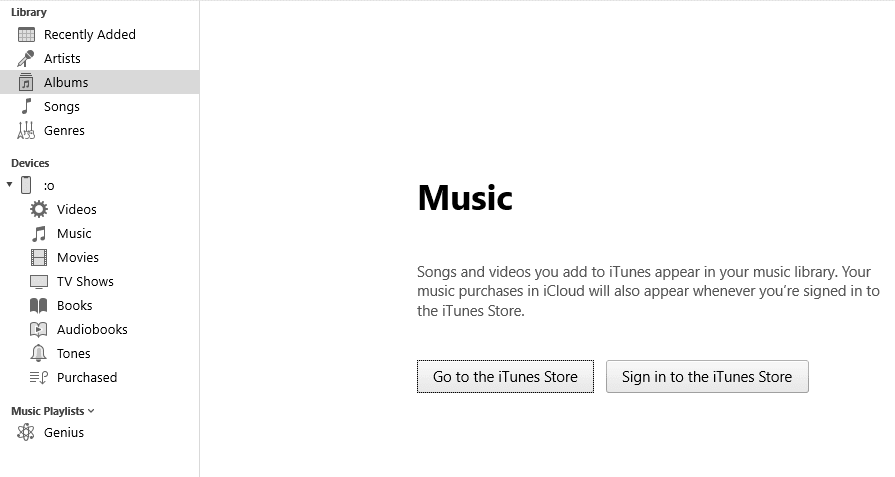
Caso você tenha feito tudo e o iPhone ainda não tenha sido detectado, você pode realizar a seguinte ação:
- Clique em Device Manager no PC.
- Vá para Outros dispositivos e depois para iPhone.
- Após clicar com o botão direito do mouse no iPhone, selecione Atualizar Driver e Pesquisar Automaticamente. Depois de fazer isso, o driver mais recente agora deve ser instalado pelo Windows.
- Caso o iTunes ainda não consiga detectar seu iPhone, reinicie o PC e repita o processo.
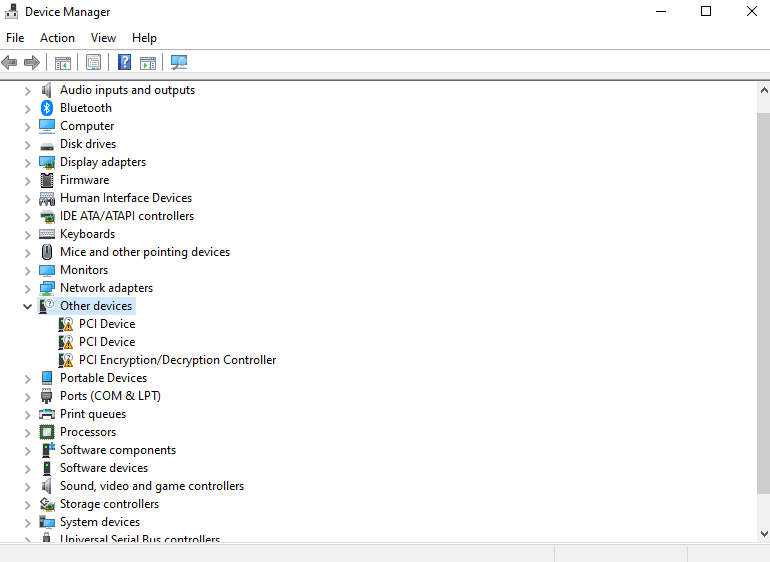
Precauções importantes
Verifique se o PC está conectado com sucesso ao iPhone conectado. Para fazer isso, vá para o seu PC.
Você verá que a conexão tethered aparece na forma de uma conexão com fio. Ele está localizado no lado direito inferior da bandeja do sistema ou barra de tarefas. Toque neste ícone.
Uma conexão com fio, conhecida como “Rede X,” aparecerá em breve. Isso funciona como um iPhone conectado.
O processo agora está completo.
O Segundo Método
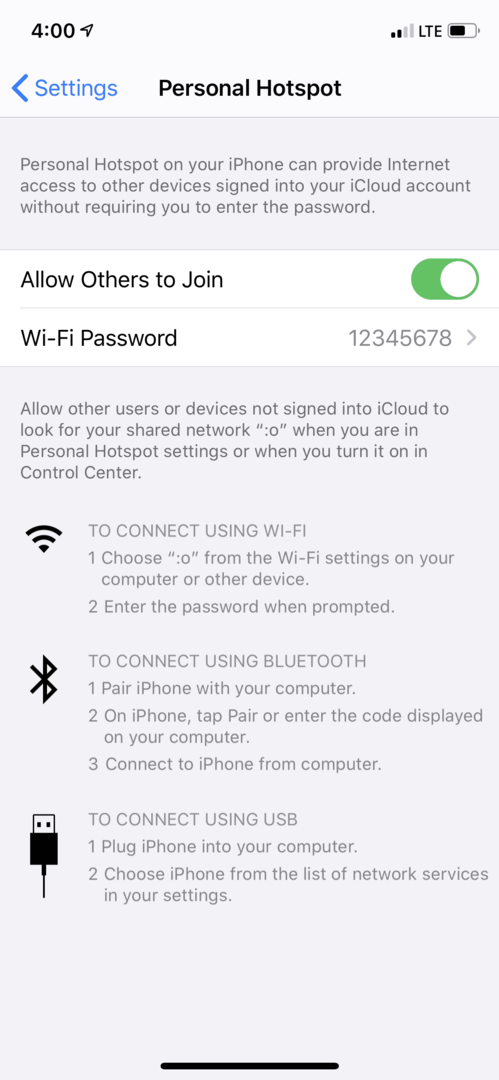
- Aqui está o segundo método para configurar o mesmo processo:
- Clique em Configurações.
- Toque em Hotspot pessoal. Se você estiver fazendo isso pela primeira vez, comece acessando as configurações do celular para localizar o ponto de acesso pessoal.
- Tendo tocado em Hotspot pessoal, ative-o e ligue-o.
- Em seguida, defina a senha da opção WiFi. Faça isso independentemente de desejar usar seu iPhone como um Hotspot USB pessoal.
- Mude a senha clicando nela.
- Certifique-se de que o Hotspot pessoal esteja ativado tocando no botão de alternância.
- Caso o WiFi esteja desligado, você receberá uma mensagem notificando que você só tem permissão para usar o USB e o Bluetooth, com a opção de ligar o WiFi. Isso significa que você pode deixar o WiFi desligado. Você pode ativá-lo sempre que estiver usando o iPhone e o ponto de acesso USB.
- Conecte seu iPhone ao PC com um cabo USB assim que ativar o Hotspot Pessoal usando o controle deslizante. Use o cabo USB que normalmente carrega seu iPhone. Sincronize-o com o iTunes.
- Para usar o hotspot com USB e Bluetooth, clique na opção Dois - todos os dispositivos conectados funcionarão, não apenas com o WiFi normal.
- Por último, nas opções de rede fornecidas pelo PC, selecione o iPhone e voila!
Você Terminou! Agora você pode usar o iPhone para se conectar à Internet com o USB.
Hot Spot USB
É muito útil ter o ponto de acesso do seu iPhone enquanto estiver conectado a um simples USB. Depois de configurar o processo, você poderá se conectar à internet de qualquer lugar, usando um sinal de celular.
Isso significa que você pode usar seu laptop em qualquer lugar e desfrutar da conectividade com o iPhone e um USB. Você pode obter uma conectividade mais rápida do que o WiFi público oferece. Também é muito mais seguro do que o WiFi público, que geralmente não é seguro.
Sim, você pode desfrutar de serviços de Internet baratos junto com a família ou enquanto estiver trabalhando fora. Use as dicas acima para configurar o Hotspot com sucesso usando seu iPhone e o USB.